(Bêta) Ajouter des filtres à l’onglet Ordres de changement sur un financement
Objectif
Ajouter des filtres au tableau dans l’onglet Ordres de changement sur un financement. Le filtrage réduit les résultats pour faciliter la recherche de certains items dans une grande liste.
Éléments à considérer
- Permissions d'utilisateur requises :
- Permissions de niveau Lecture seule ou supérieures dans l’outil Financement du projet.
Conditions préalables
Étapes
- Accédez à l’outil Financement du projet.
- Localisez le financement dans la liste. Cliquez ensuite sur son lien Numéro.
- Cliquez sur l’onglet Ordres de changement du financement.
- Cliquez sur le bouton Filtres pour ouvrir le volet « Filtres ».
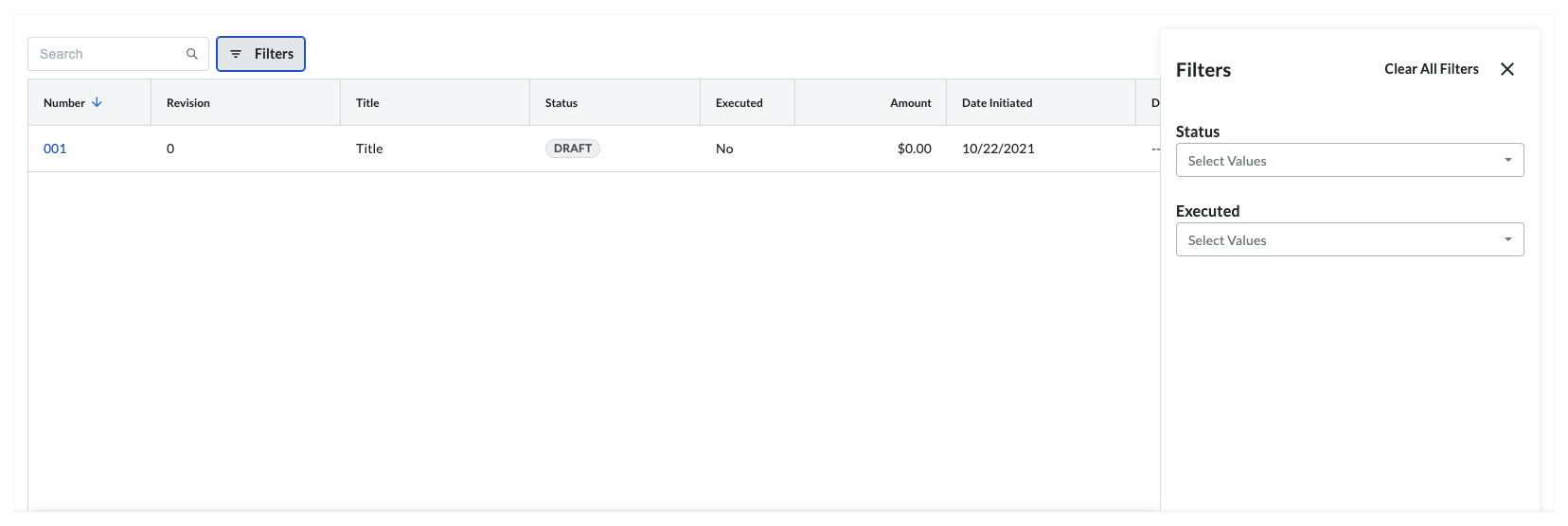
- Sélectionnez une (1) ou plusieurs options dans les listes déroulantes « Sélectionner des valeurs » :
- Statut. Affichez les ordres de changement selon que le ordre de changement a été approuvé, rejeté, en cours de révision, révisé ou toujours défini comme ébauche. Pour en savoir plus, voir Quels sont les statuts par défaut des ordres de changement dans Procore?
- Exécuté. Affichez les ordres de changement selon que le ordre de changement a été exécuté à l’achèvement ou non.
Remarques
- Si aucun item ne correspond au filtre sélectionné, un message apparaît dans le corps du tableau.
- Certains filtres s’appliquent uniquement à un ordre de changement de financement (Ordres de changement de financement), demande d'ordre de changement (DODC) ou un ordre de changement potentiel (ODCP). Une bannière en haut de la page vous informe lorsqu’un filtre ne s’applique pas à un item.
- Effacez les paramètres de filtre comme suit :
- Pour effacer tous les paramètres, cliquez sur Effacer tous les filtres.
OU - Pour effacer les paramètres individuels, cliquez sur la liste déroulante du filtre secondaire et supprimez la ou les coches des options individuelles.
- Pour effacer tous les paramètres, cliquez sur Effacer tous les filtres.


 L’outil Financement est disponible en version limitée pour les clients Procore aux États-Unis qui ont implémenté le dictionnaire de point de vue Procore pour les propriétaires. Pour en savoir plus, voir
L’outil Financement est disponible en version limitée pour les clients Procore aux États-Unis qui ont implémenté le dictionnaire de point de vue Procore pour les propriétaires. Pour en savoir plus, voir